as 20 Melhores Ferramentas de captura de ecrã do Linux: a recomendação dos peritos
uma captura de ecrã ou captura de ecrã é um ficheiro de imagem que contém a representação visual da visualização num determinado momento. Você pode tirar screenshots para capturar a tela do seu computador e compartilhá-lo entre os amigos ou armazená-lo para futuras referências. Screenshots têm aumentado a proeminência devido ao aumento generalizado de dispositivos de computação pessoal. Dispositivos como smartphones fornecem formas simples de capturar a tela. Os computadores, por outro lado, permitem-nos tirar imagens de várias maneiras diferentes. Existem muitas esplêndidas ferramentas de captura de tela Linux que podem ser usadas para capturar a tela do sistema. Hoje, destacamos 20 dessas aplicações para os nossos leitores.
melhores ferramentas de captura de tela do Linux
Existem uma grande variedade de ferramentas de captura de tela do Linux, tanto gráficas quanto baseadas em consoles. Nós selecionamos as escolhas para este guia com base no seu uso e popularidade entre as pessoas do Linux. Você deve ser capaz de escolher a melhor ferramenta de captura de tela uma vez que você tenha completado este guia.
Shutter
Shutter é uma ferramenta de captura de tela moderna com um conjunto de recursos Rico. Ele funciona em todas as principais distribuições Linux, incluindo Debian e Red Hat. Você pode capturar toda a tela, uma área selecionada, janela, menu, ou até mesmo um site usando esta aplicação simples. Também é possível capturar telas do terminal usando esta ferramenta. Além disso, o Shutter permite que os usuários apliquem vários efeitos na imagem e torna fácil hospedá-los em provedores de hospedagem Linux.
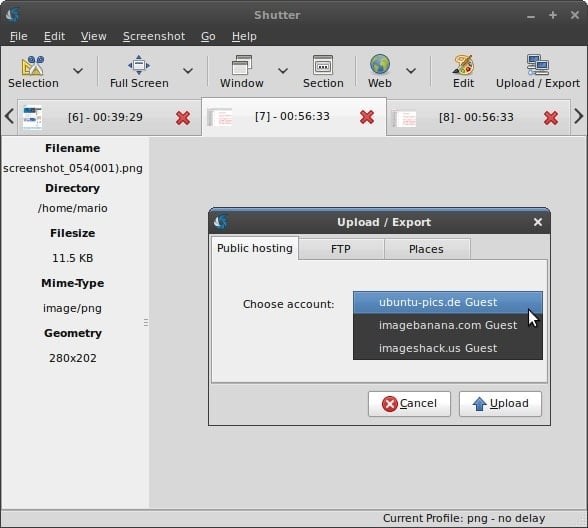
Instalar o Obturador no Ubuntu
Basta abrir um terminal e executar o seguinte comando para instalar o Obturador no Ubuntu ou seus derivados.
$ sudo apt-get install shutter
Se quiser instalar o obturador do PPA, execute os seguintes comandos.
$ sudo add-apt-repository ppa:shutter/ppa$ sudo apt-get update$ sudo apt-get install shutter
Kazam
Kazam é um leitor de imagens leve com suporte adicional para screencasting. Nossos editores realmente gostaram desta ferramenta devido à sua interface simples, mas fácil de usar. Você pode usar o Kazam para capturar toda a tela do desktop ou uma área selecionada ou mesmo janela. Ele também fornece uma funcionalidade de temporizador agradável que vai ser útil durante a captura de tela freqüente. Além disso, a Kazam emprega a codificação em voo, bem como um modo silencioso.
instale Kazam no Ubuntu
pode instalar o Kazam executando o comando abaixo no Ubuntu ou noutras distribuições baseadas no Debian.
$ sudo apt-get install kazam
você deve instalar Kazam usando o PPA se você quiser obter as versões mais recentes sem ter que esperar que ele seja adicionado ao repositório estável. Use os seguintes comandos para fazer isso.
$ sudo add-apt-repository ppa:kazam-team/stable-series$ sudo apt-get update$ sudo apt-get install kazam
Screenshot Gnome
Gnome Screenshot é uma aplicação minimalista para tirar instantâneos instantâneos do ecrã ou de uma janela em particular. É a ferramenta de captura de tela padrão do Ubuntu e é invocada quando você usa a chave PrtSc para fazer capturas de tela. Esta ferramenta leve é particularmente adequada para máquinas antigas com recursos limitados. A ferramenta Gnome Screenshot também permite que os usuários definam um intervalo antes de um snap ser tomado. Então, se você está procurando uma ferramenta simples, mas prática instantânea, é a aplicação para você.
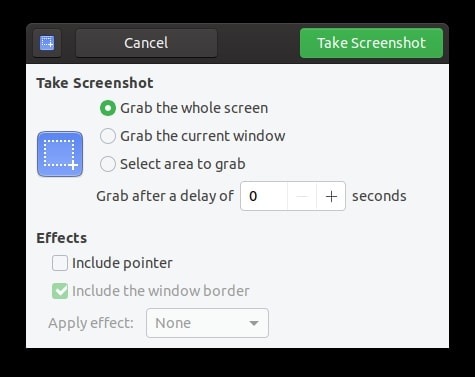
instalar a imagem Gnome no Ubuntu
Gnome Screenshot vem pré-instalado com instalações Ubuntu padrão e mínimas. Assim, você não tem que instalar isto manualmente. Você ainda pode instalar isso em outros sistemas.
$ sudo apt-get install gnome-screenshot
Use o seguinte comando para o usar a partir do terminal.
$ gnome-screenshot -d 10
irá tirar a fotografia após um atraso de 10 segundos.
ScreenCloud
ScreenCloud é uma das melhores ferramentas de captura de tela do Linux para usuários modernos. Ele fornece um método simples para tirar fotos e oferece recursos como upload automático de imagem para serviços de nuvem, edição de imagens, e compartilhamento instantâneo entre amigos. Este é um aplicativo multi-plataforma, por isso é adequado para pessoas que também têm sistemas Mac ou Windows. Além disso, o ScreenCloud suporta uma infinidade de plugins externos que podem ser instalados para funcionalidades estendidas.
instale ScreenCloud no Ubuntu
pode instalar esta ferramenta de captura de ecrã do Ubuntu no snap store. Para instalar isto no seu emulador de terminal Linux, execute o seguinte comando.
No entanto, se você não quiser usar a versão snap, você pode compilar o binário a partir da fonte. Siga este tutorial para compilar o ScreenCloud no Ubuntu.
Scrot
Scrot é um utilitário de linha de comando excelente que permite aos usuários tirar fotos de toda a tela ou de uma janela em particular. Ele tem suporte incorporado para vários formatos de imagem, incluindo JPEG, PNG e GIF. Uma característica chave do Scrot é a opção de tomar screenshots automáticos, implementando-o como um trabalho Linux cron. Outras características desta ferramenta incluem a capacidade de ajustar a qualidade da imagem e tirar fotos de máquinas remotas.
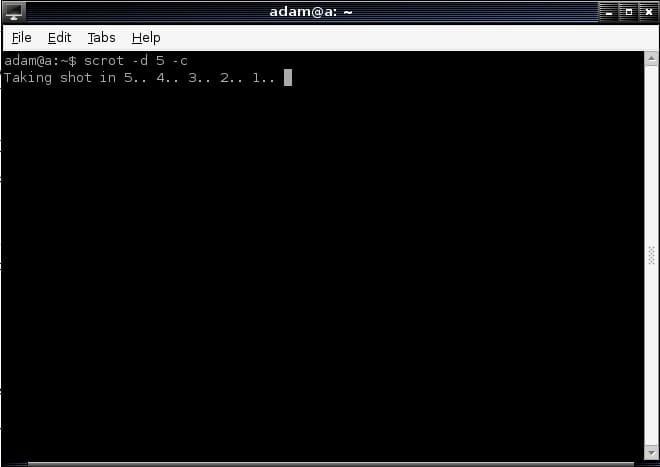
Instale o Scrot no Ubuntu
pode instalar o Scrot no Ubuntu executando o seguinte comando simples.
$ sudo apt-get install scrot
Pode também instalá-lo a partir da fonte. Use o seguinte comando Git para obter o código.
$ git clone https://github.com/resurrecting-open-source-projects/scrot
Agora, execute os seguintes comandos de terminal.o Gimp GIMP é um editor gráfico livre e de código aberto que permite aos usuários do Linux tirar imagens de seu sistema. Esta aplicação GTK é extremamente extensível e suporta recursos adicionais de scripting. O Gimp pode ser usado para tirar imagens de todo o ambiente de trabalho, uma janela em particular ou uma região selecionada. Assim, se o Gimp já estiver instalado em seu sistema, você pode usá-lo para tirar imagens sem a necessidade de instalar uma aplicação totalmente nova para isso.o Gimp Gimp está disponível nos repositórios oficiais do Ubuntu, bem como numa aplicação snap. Você pode instalá-lo no Ubuntu executando um dos seguintes comandos.
$ sudo apt-get install gimp # install from stable repository$ sudo snap install gimp # install from snap store
Flameshot
Flameshot é uma poderosa ferramenta de captura de tela Linux com muitas características. Permite aos utilizadores tirar instantâneos rápidos de todo o ecrã ou de uma janela/região seleccionada. Flameshot é altamente configurável e torna possível tirar fotos do terminal. Ele fornece excelentes recursos de edição para instantâneos, bem como interface DBus, e uma instalação de upload para a popular plataforma de hospedagem de imagem Imgur. Além disso, o fácil de usar hotkeys desta ferramenta são muito úteis.
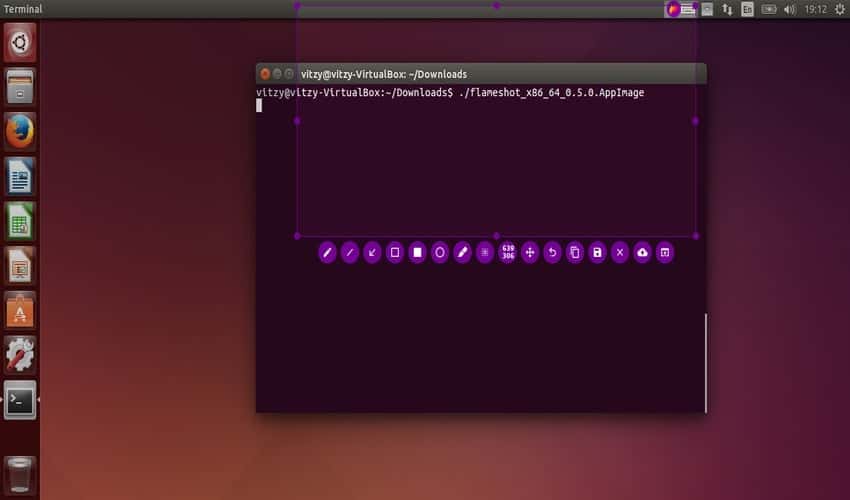
instale Flameshot no Ubuntu
pode usar o Gestor de pacotes apt para instalar facilmente Flameshot no Ubuntu. Basta executar o comando abaixo para fazer isso.
$ sudo apt-get install flameshot
Execute os seguintes comandos se você deseja instalar a partir da fonte.
$ sudo apt install g++ build-essential qt5-default qt5-qmake qttools5-dev-tools$ sudo apt install libqt5dbus5 libqt5network5 libqt5core5a libqt5widgets5 libqt5gui5 libqt5svg5-dev$ sudo apt install git openssl ca-certificates
$ mkdir build$ cd build$ qmake ../$ make$ su -c "make install"
Spectacle
Spectacle é uma aplicação simples de captura de imagem construída para o ecossistema do KDE. Ele oferece uma interface gráfica elegante para capturar toda a tela, a janela ativa, uma janela selecionada, ou uma região em particular. As imagens podem ser salvas como-é ou podem ser exportadas também. A funcionalidade de atraso desta aplicação permite aos utilizadores definir um temporizador antes de a tela ser capturada. Além disso, os usuários podem incluir o cursor do mouse ou excluí-lo da imagem final.
instalar o espectáculo no Ubuntu
o espectáculo requer algumas dependências do KDE e está disponível tanto no repositório estável como no snap store. Você pode instalar o Spectacle executando um dos seguintes comandos no seu emulador de terminal Linux.
$ sudo apt-get install kde-spectacle # install from stable repository$ sudo snap install spectacle # install from snap store
Collabshot
Collabshot é uma das ferramentas de captura de ecrã de Linux ricas em funcionalidades dos últimos tempos. É um grabber de tela em tempo real que é construído para atender às necessidades modernas. Os usuários podem tirar imagens instantâneas de seus desktops, e um link será adicionado à área de transferência para compartilhá-lo com os amigos imediatamente. Todas as imagens são armazenadas na web para melhor acessibilidade e armazenamento. Além disso, a Collabshot também oferece suporte para as comunicações live, multi-personal sketching e chat.
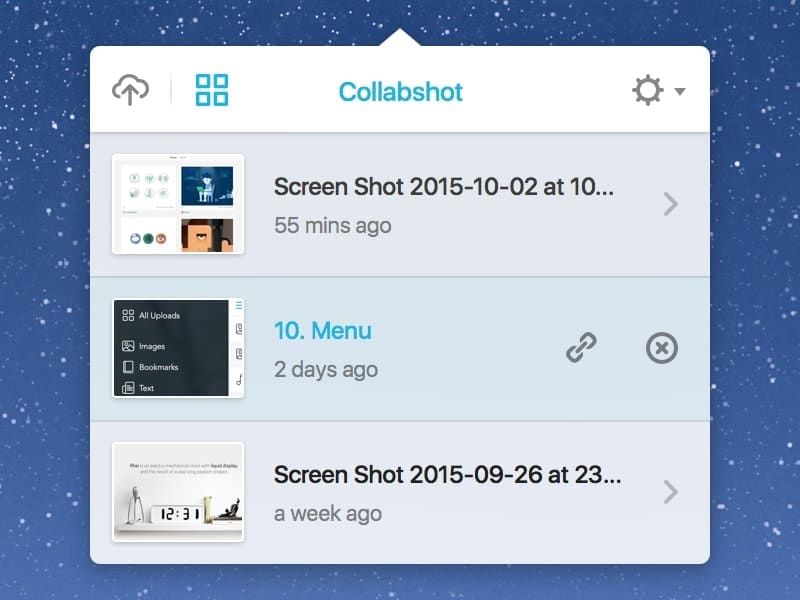
Install Collabshot on Ubuntu
Collabshot is not available in the official Ubuntu repositories yet. Ele pode ser instalado usando o Appimage. Basta baixar o pacote de AppImage Collabshot de seu site. Agora, clique com o botão direito e active a permissão de execução para executar a aplicação.
ImageMagick
ImageMagick é uma aplicação de edição livre e poderosa para distribuições Linux. No entanto, ele também permite que os usuários tirem uma imagem completa ou parcial de seu sistema. Então, se você já tem o ImageMagick instalado, você não precisa instalar Outras ferramentas de captura de tela do Linux. Para tirar uma foto, você precisa usar o import-im6.programa q16 do pacote ImageMagick. Use o comando abaixo para gravar o ecrã inteiro.
$ import -window root desktop.png
Para salvar uma determinada janela, utilize o seguinte comando. Ele vai mudar o cursor para uma mira cruzada. Agora, clique em uma janela e importação irá pegar esse ecrã.
$ import window.png
Instale o ImageMagick no Ubuntu
o ImageMagick deve ser instalado durante uma instalação normal do Ubuntu. No entanto, se o seu sistema não o tiver, use o seguinte comando para instalar este pacote.
$ sudo apt-get install imagemagick
Gyazo
Gyazo é uma ferramenta de captura de tela do Ubuntu que pode ser usada para capturar imagens na mosca. Ele permite aos usuários selecionar uma área da tela, salvá-la, enviar a imagem e pegar a URL. Além disso, Gyazo também suporta características de screencasting que permitem a captura de vídeo em ecrã completo em formatos HD. Assim, é uma escolha adequada para as pessoas que estão à procura de ferramentas de captura de tela Linux flexível com suporte para a captura de imagem e vídeo.
instale Gyazo no Ubuntu
execute os seguintes comandos na sua aplicação terminal para instalar o Gyazo na sua máquina Ubuntu.
ksnip
ksnip é uma aplicação altamente baseada no Qt para tirar fotos e editá-las em máquinas Linux. Ele é vagamente inspirado pela ferramenta de corte do Windows e oferece recursos adicionais para Linux. Ele oferece uma interface gráfica agradável e permite capturar todo o desktop, uma janela selecionada, uma área específica, e muito mais. Além disso, o ksnip vem com suporte padrão para um modo de linha de comandos e pode enviar instantâneos capturados para o Imgur diretamente.
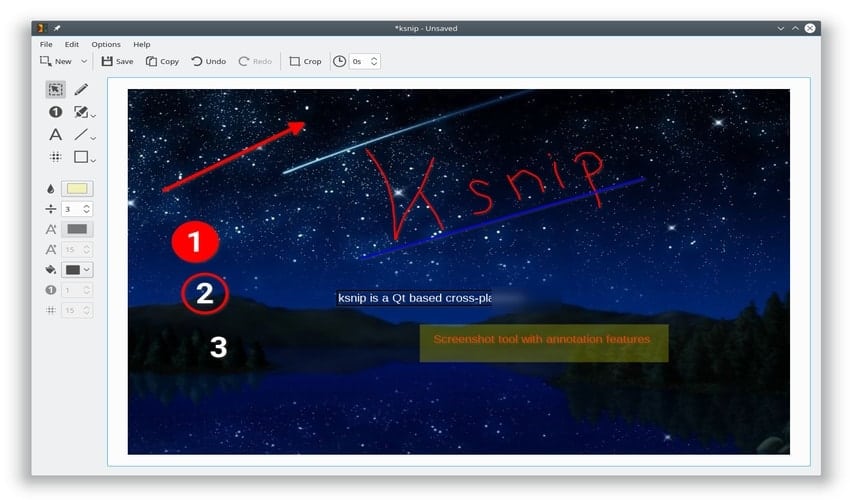
Instalar ksnip sobre o Ubuntu
ksnip está disponível como um snap pacote no snap rasgou. Execute o seguinte comando para instalar esta ferramenta de captura de ecrã Linux na sua máquina Ubuntu.
$ sudo snap install ksnip
Você também pode baixar o pacote de instalação binária Debian da página de lançamento do ksnip e instalá-lo executando os seguintes comandos.
Lightscreen
Lightscreen is another simple but useful screen capture tool for Linux. Ele se concentra em grande parte em automatizar o processo de salvar e marcar screenshots. Lightscreen oferece excelente acessibilidade por meio de uma bandeja flexível do sistema e oferece recursos como um visualizador de imagem integrado e hotkeys globais configuráveis, entre outros. As imagens também podem ser carregadas para Imgur para fácil armazenamento e compartilhamento. Ele está disponível para Windows ao lado de grandes distribuições Linux.
instalar um ecrã de luz no Ubuntu
o ecrã de luz não fornece binários pré-construídos para o Linux. Então, os usuários precisam compilar a partir da fonte. Você pode baixar e compilar o pacote executando os seguintes comandos no terminal.
xfce4-screenshooter
xfce4-screenshooter é uma das ferramentas mais leves de captura de ecrã do Linux que pode usar para tirar fotografias. É o utilitário screenshot padrão para o ambiente XFCE e, portanto, funciona muito bem em computadores mais antigos. Ele permite que os usuários tomem ou screenshots completos ou para uma janela ou região selecionada. Embora minimalista na natureza, xfce4-screenshooter oferece suporte adicional para uploads de Imgur, bem como Temporizadores de atraso, antevisões de imagens e compartilhamento rápido.
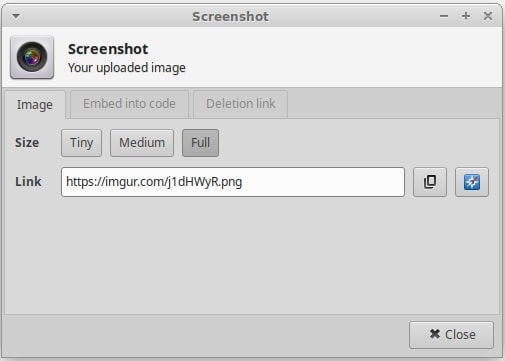
Install xfce4-screenshooter sobre o Ubuntu
Você pode instalar o xfce4-screenshooter pacote facilmente no Ubuntu, executando o comando abaixo no seu terminal.
$ sudo apt-get install xfce4-screenshooter
Nanoshot
Nanoshot é outro simples e prático screenshot taker, que funciona bem no hardware. Você pode tirar imagens da janela atual, de uma janela específica e de todo o desktop. Ele também suporta screenshots de tamanho completo, bem como tomar instantâneos de páginas da web. Além disso, o Nanoshot permite ao usuário tirar fotos de arquivos de vídeo usando os utilitários GStreamer e Mplayer.
Instale o Nanoshot no Ubuntu
pode instalar o Nanoshot no Ubuntu, executando os seguintes comandos.
$ sudo add-apt-repository ppa:nanoshot/ppa$ sudo apt-get update$ sudo apt-get install nanoshot
HotShots
HotShots is a multi-platform screen capture tool built on top of Qt. Ele é executado em todas as distribuições Linux principais, bem como Windows. A principal oferta de HotShots é o seu editor de instantâneos embutido que permite aos utilizadores editar as screenshots logo após serem tiradas. Isso permite aos usuários anotar a imagem, desenhar formas e aplicar efeitos. Além disso, HotShots pode carregar as imagens através FTP e outros serviços de hospedagem de imagens como Imgur e FreeImageHosting.
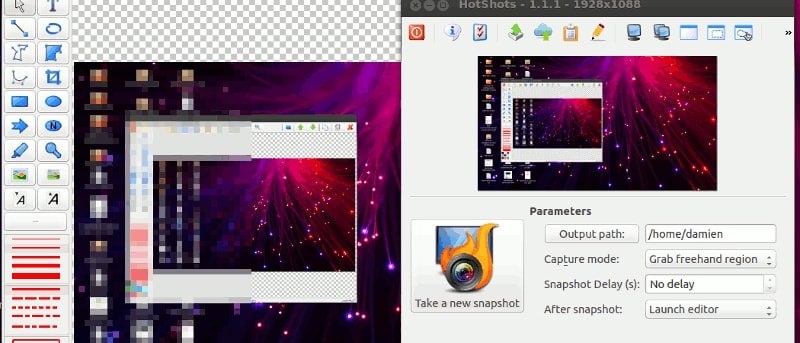
instale HotShots no Ubuntu
pode instalar o pacote HotShots adicionando o seu PPA no Ubuntu. Use os seguintes comandos para fazer isso.
$ sudo apt-add-repository ppa:dhor/myway$ sudo apt-get update$ sudo apt-get install hotshots
xwd
xwd ou X Window Dump é um pacote terminal muito flexível que pode ser usado para fazer screenshots no Linux. É uma das melhores ferramentas de captura de tela Linux baseadas em comandos e funciona muito bem com trabalhos de cron. Além disso, você pode usar o xwd para capturar imagens em máquinas remotas sobre o ssh. Use o seguinte comando para capturar toda a tela.
$ xwd -root > screenshot.xwd
ele irá salvar a imagem como imagem.xwd. Para converter esta imagem para PNG, use a ferramenta convert do pacote ImageMagick. O próximo comando cria uma imagem PNG a partir da imagem.xwd chamado image.Forum.
$ convert screenshot.xwd image.png
tirar um instantâneo de uma janela específica, use o primeiro comando sem a opção root e selecione a janela usando o resultante da mira.
instale xwd no Ubuntu
xwd estará disponível em todos os sistemas que tenham o X window system instalado. Então, você não precisa instalá-lo manualmente.
Screener
Screener é um aplicativo de terminal Linux que permite aos usuários tomar snapshots facilmente. Ele pode ser usado para tomar fotos de tela cheia, bem como para uma área selecionada da tela. O Screener também oferece uma funcionalidade de temporizador e visão em nuvem, a capacidade de selecionar texto da imagem. Além disso, o Screener também fornece a capacidade de Upload de imagens para Imgur. Uma versão GUI deste aplicativo também existe, que é chamado de ScreenerQt.
Install on Ubuntu
Screener is available as a snap package, which can be installed by running the below command.
$ sudo snap install screener
Mate Screenshot
Mate Screenshot é uma das mais simples ferramentas de screenshot Linux que pode instalar na sua máquina Ubuntu. Ele permite que os usuários tirem fotos da interface GUI ou da linha de comandos. A aplicação nos permite tirar fotos de uma determinada região da tela, de uma janela específica ou de toda a tela do desktop. Também é possível embelezar a fronteira usando efeitos e definir intervalos de tempo.
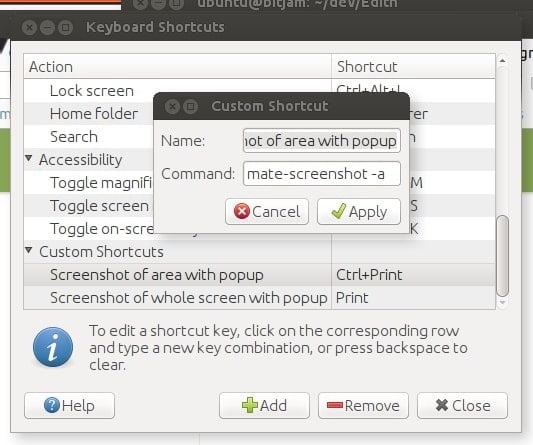
Install Mate Screenshot no Ubuntu
terá de instalar o pacote mate-utils para usar esta ferramenta de captura de ecrã do Ubuntu. Você pode fazer isso executando o seguinte comando simples.
$ sudo apt-get install mate-utils
Lookit
Lookit é uma aplicação simples e livre que pode ser instalada na maioria das distribuições Linux. Ele permite que os usuários tomem imagens rápidas e upload deles usando FTP ou SSH. Imagens também podem ser compartilhadas em Imgur. Os usuários podem tirar screenshots de tela cheia, bem como imagens de uma região selecionada ou janela de desktop.
instale no Ubuntu
pode instalar o Lookit no Ubuntu, executando os seguintes comandos no seu terminal.
$ sudo add-apt-repository ppa:lookit/daily$ sudo apt-get update$ sudo apt-get install lookit
Ending Thoughts
Although there are quite a lot of Linux screenshot tools, not every application is suitable for your system. Enquanto ferramentas como xwd e import estão quase sempre disponíveis, a maioria dos sistemas terá no máximo uma aplicação GUI dedicada a tirar instantâneos. Nós delineamos 20 ferramentas de captura de tela comumente usadas no Linux que podem ser úteis para você. Os itens seleccionados são ordenados aleatoriamente. Então não se sinta mal se uma de suas aplicações favoritas está na metade inferior. Você deve experimentar uma ou duas dessas 20 ferramentas e escolher a certa para você com base na configuração do seu sistema e ambiente de desktop.